WhatsApp - одно из самых популярных приложений для обмена сообщениями, доступное для платформы iOS. Если вы только что приобрели новый iPhone и хотите установить и настроить WhatsApp, следуйте этой подробной инструкции, чтобы начать общаться с друзьями и близкими в WhatsApp.
Первым шагом является загрузка и установка WhatsApp из App Store. Найдите иконку App Store на главном экране вашего iPhone и нажмите на нее. В поиске введите "WhatsApp" и нажмите на кнопку "Get" (Установить). Вам может потребоваться ввести пароль вашей учетной записи App Store или использовать Touch ID или Face ID для подтверждения.
Когда установка завершена, найдите иконку WhatsApp на главном экране вашего iPhone и нажмите на нее, чтобы открыть приложение. После открытия приложения, вы увидите экран приветствия, где вам будет предложено прочитать и согласиться с условиями использования WhatsApp. Убедитесь, что вы прочитали условия и нажмите на кнопку "Agree & Continue" (Согласен и Продолжить), чтобы продолжить.
На следующем экране вам будет предложено ввести свой номер телефона. Убедитесь, что ваш номер телефона указан правильно, а затем нажмите на кнопку "Next" (Далее). WhatsApp отправит вам SMS-сообщение с кодом подтверждения. Если ваш iPhone подключен к сети мобильной связи, код будет автоматически обнаружен. В противном случае, вы должны будете вручную ввести код для подтверждения.
Когда код подтвержден, вы можете добавить свое имя и загрузить фотографию профиля, если хотите. Вам также будет предложено создать резервную копию чатов в iCloud. После завершения всех шагов вы будете перенаправлены на главный экран WhatsApp. Теперь вы можете начать общаться с вашими контактами, отправлять сообщения, обмениваться фотографиями и видео, а также использовать аудио- и видеозвонки в WhatsApp на вашем iPhone.
Шаг 1: Скачайте и установите WhatsApp из App Store

Для начала установки WhatsApp на ваш iPhone, вам потребуется открыть App Store, официальный магазин приложений для устройств Apple.
Следуйте этим простым инструкциям, чтобы скачать и установить WhatsApp на свой iPhone:
- На главном экране вашего iPhone найдите и выберите иконку App Store.
- Откройте App Store и нажмите на вкладку "Поиск" в нижней панели навигации.
- В поле поиска введите "WhatsApp" и нажмите кнопку "Поиск" на клавиатуре.
- Найдите приложение WhatsApp Messenger и нажмите на него.
- На странице приложения нажмите кнопку "Установить".
- Вас попросят ввести свой Apple ID и пароль. Введите их для подтверждения установки приложения.
- После ввода данных приложение начнет загружаться и устанавливаться на ваш iPhone.
После завершения установки WhatsApp появится на вашем главном экране. Теперь вы готовы приступить к настройке и использованию WhatsApp для отправки сообщений, совершения звонков и многое другое!
Шаг 2: Откройте WhatsApp и нажмите "Принять" условия использования
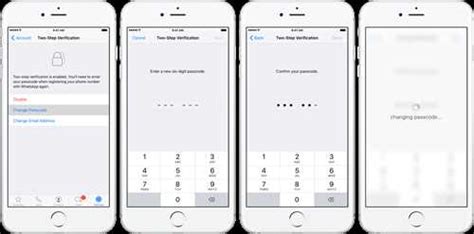
После успешного скачивания и установки WhatsApp на ваш iPhone найдите его на главном экране и откройте приложение. Вы увидите экран приветствия WhatsApp, где вам будет предложено принять условия использования.
Важно прочитать и ознакомиться с условиями использования перед тем, как нажать кнопку "Принять". Условия использования включают в себя правила соглашения об использовании WhatsApp, политику конфиденциальности и политику использования данных.
После того как вы прочитали и согласились с условиями использования, нажмите на кнопку "Принять", чтобы продолжить.
Теперь вы готовы перейти к следующему шагу и приступить к настройке основных параметров WhatsApp на вашем iPhone.
Шаг 3: Введите номер мобильного телефона и подтвердите его
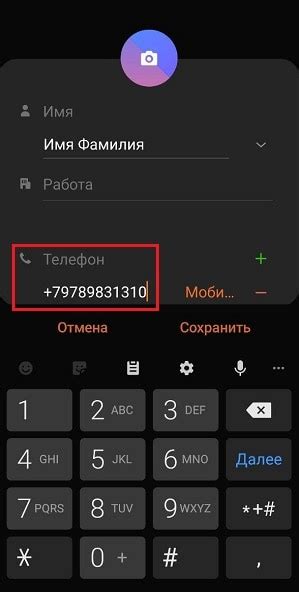
Чтобы включить WhatsApp на iPhone, вам необходимо ввести свой номер мобильного телефона и подтвердить его. Вот как это сделать:
- Откройте приложение WhatsApp на своем iPhone.
- При первом запуске WhatsApp попросит вас ввести номер мобильного телефона.
- Введите свой номер, включая код страны без первого нуля.
- Нажмите на кнопку "Далее".
- Подтвердите свой номер, нажав на кнопку "Подтвердить через SMS".
- Вам будет отправлено SMS-сообщение с кодом подтверждения.
- Введите полученный код подтверждения в приложении WhatsApp.
- Поздравляю, вы успешно включили WhatsApp на своем iPhone!
После этого вы сможете создать учетную запись и настроить свой профиль в WhatsApp. Не забудьте добавить свой фото и настроить свой статус для удобства общения с друзьями и родственниками.
Шаг 4: Настройте аккаунт WhatsApp, добавьте фото и имя пользователя
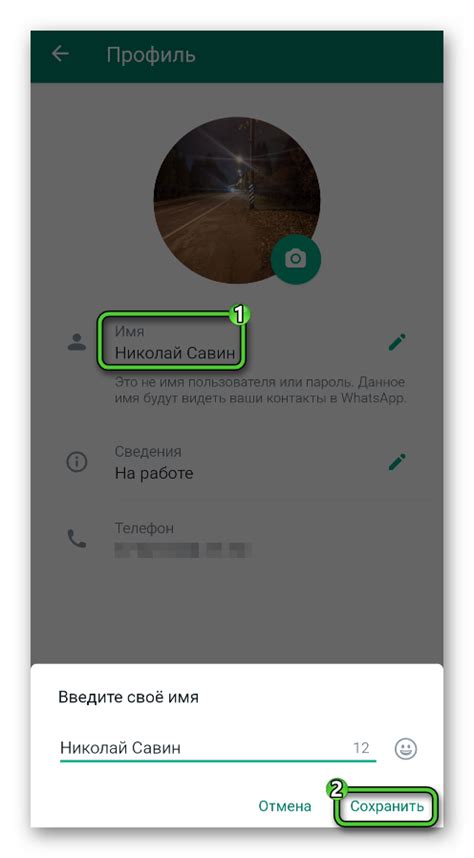
После успешного входа в WhatsApp, вам потребуется настроить свой аккаунт и добавить фото и имя пользователя. Это позволит вам легко общаться с вашими контактами и делиться медиафайлами.
Чтобы настроить аккаунт WhatsApp на iPhone, выполните следующие шаги:
1. Откройте WhatsApp на вашем iPhone. |
2. Нажмите на вкладку "Настройки" в правом нижнем углу экрана. |
3. В меню настроек выберите "Профиль". |
4. Нажмите на кнопку "Изменить" рядом с фотографией профиля. |
5. Выберите фотографию из галереи или сделайте новую с помощью камеры iPhone. |
6. После выбора фотографии, нажмите кнопку "Готово". |
7. Вернитесь в меню настроек и нажмите "Имя пользователя". |
8. Введите желаемое имя пользователя и нажмите кнопку "Готово". |
Поздравляю! Теперь ваш аккаунт WhatsApp полностью настроен, и вы готовы начать общение с друзьями и близкими. Не забудьте обновить свои контакты и добавить их в список в WhatsApp, чтобы начать обмениваться сообщениями и медиафайлами.